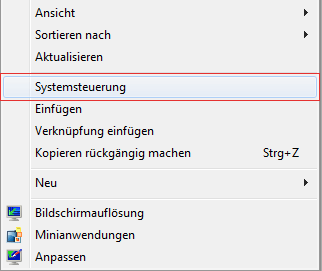Systemsteuerung im Kontextmenü
Wer die Systemsteuerung gerne im Kontextmenü haben möchte (wie rechts auf dem Bild) gehe wie folgt vor:
Gebe unter Start in die Suchzeile (alternativ Windows-Taste + R) regedit ein und gehe in folgendes Verzeichnis:
HKEY_CLASSES_ROOT -> Directory -> Background -> shell
Erstelle dort einen neuen Schlüssel (Rechtsklick auf shell -> Neu -> Schlüssel) und nenne diesen Systemsteuerung. Erstelle dort einen weiteren Schlüssel und nenne ihn command. Nun sollte es so aussehen wie auf dem Bild unten.
In command liegt die Zeichenfolge (Standard). Doppelklicke auf diesen Wert und schreibe folgendes hinein:
rundll32.exe shell32.dll,Control_RunDLL
Bestätige mit OK und schließe die Registry. Macht man jetzt einen Rechtsklick auf den Desktop, erscheint die Systemsteuerung im Kontextmenü.
Wenn du möchtest, dass dieser Eintrag auch erscheint, wenn du einen Rechtsklick auf einen Ordner machst, gehe genau so vor, wie oben beschrieben, außer dass du dich in folgendem shell-Ordner befinden musst:
HKEY_CLASSES_ROOT -> Directory -> shell
Wenn du über das Kontextmenü ebenfalls ganz leicht die Eingabeaufforderung öffnen können willst, klicke HIER.